Lenovo マザーボードで BIOS を入力する方法
コンピューターのメンテナンス中またはシステムのインストール中に、BIOS (基本入出力システム) に入ることが一般的な要件です。 Lenovo マザーボードの BIOS インターフェイスは、ハードウェア構成や起動シーケンスの調整などの重要な機能を提供します。この記事では、Lenovo マザーボードの BIOS に入る方法を詳しく紹介し、関連するテクノロジーのトレンドをより深く理解できるように、過去 10 日間の注目のトピックや注目のコンテンツを添付します。
1. Lenovo マザーボードで BIOS を入力する手順

1.起動時にキーを素早く押す: Lenovo マザーボードは通常、起動時に特定のキーを押して BIOS に入ります。共通キーには次のものが含まれます。
| マザーボードのモデル | 「BIOS に入る」ボタン |
|---|---|
| レノボ ThinkPad シリーズ | F1 または Enter |
| Lenovo Legion シリーズ | F2 |
| レノボ IdeaPad シリーズ | F2 または Fn+F2 |
| レノボデスクトップ | F1 または Del |
2.Windows の詳細スタートアップ オプション経由: Windows 10 または Windows 11 を使用している場合は、次の手順に従って BIOS に入ることができます。
- [設定] > [更新とセキュリティ] > [回復] > [高度なスタートアップ] > [今すぐ再起動] を開きます。
- 高度な起動インターフェイスで、[トラブルシューティング] > [詳細オプション] > [UEFI ファームウェア設定] > [再起動] を選択します。
3.Novo ボタン経由 (一部のモデル): 一部の Lenovo ラップトップ (ThinkPad など) には Novo ボタンが装備されており、このボタンを押すと BIOS に入ることができます。
2. 過去 10 日間の注目のトピックとコンテンツ
以下は、過去 10 日間にインターネット上で活発に議論されたテクノロジーおよびハードウェア関連のトピックです。
| ホットトピック | 暑さ指数 | 主な議論内容 |
|---|---|---|
| Windows 11 24H2 アップデート | ★★★★★ | 新機能、パフォーマンスの最適化、互換性の問題 |
| AIパソコンの普及 | ★★★★☆ | Lenovo、HP、その他のメーカーが発売した AI ノートパソコン |
| DDR5メモリ値下げ | ★★★★☆ | DDR5 メモリの価格が下がり、設置の費用対効果が向上 |
| 国産CPUの進歩 | ★★★☆☆ | Loongson や Zhaoxin などの国産プロセッサの性能のブレークスルー |
| SSDの価格戦争 | ★★★☆☆ | 1TB SSDの価格が300元を切る |
3. BIOSに関するよくある質問
1.ボタンを押しても BIOS に入ることができないのはなぜですか?
・キーのタイミングがずれている可能性があります。電話機の電源を入れるときに、対応するキーを素早く連続して押すことをお勧めします。
- 一部の Lenovo モデルでは、最初に「高速スタートアップ」機能を無効にする必要があります (Windows の電源設定で調整します)。
2.BIOSインターフェイスは英語ですが、中国語に変更するにはどうすればよいですか?
- 一部の Lenovo マザーボードは複数の言語をサポートしており、言語設定は BIOS の「メイン」または「システム」タブにあります。
3.BIOS のデフォルト設定を復元するにはどうすればよいですか?
- BIOS に入ったら、「デフォルト設定をロード」または同様のオプションを選択し、保存して終了します。
4. まとめ
Lenovo マザーボードの BIOS に入る方法はモデルによって異なりますが、通常は電源ボタンまたは Windows の詳細スタートアップ オプションを使用して実行できます。問題が発生した場合は、この記事に記載されている解決策を参照するか、Lenovo の公式サポート文書を参照してください。同時に、最近のテクノロジーのホットスポット (AI PC、DDR5 メモリなど) に注意を払うことは、ハードウェアのアップグレード計画をより適切に計画するのにも役立ちます。
Lenovo マザーボードの BIOS 設定の詳細について詳しく知りたい場合は、Lenovo の公式 Web サイトにアクセスするか、テクニカル サポートに問い合わせることをお勧めします。この記事が実践的な助けになれば幸いです。
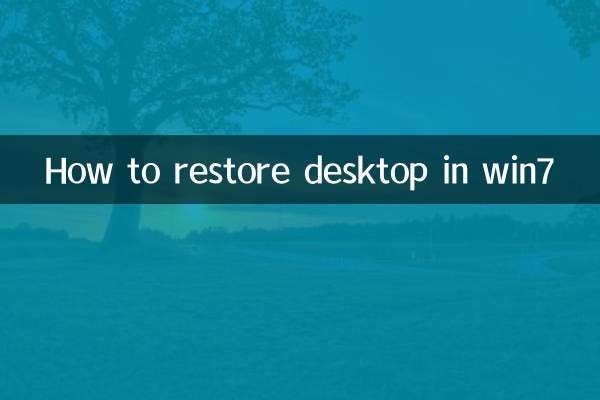
詳細を確認してください

詳細を確認してください